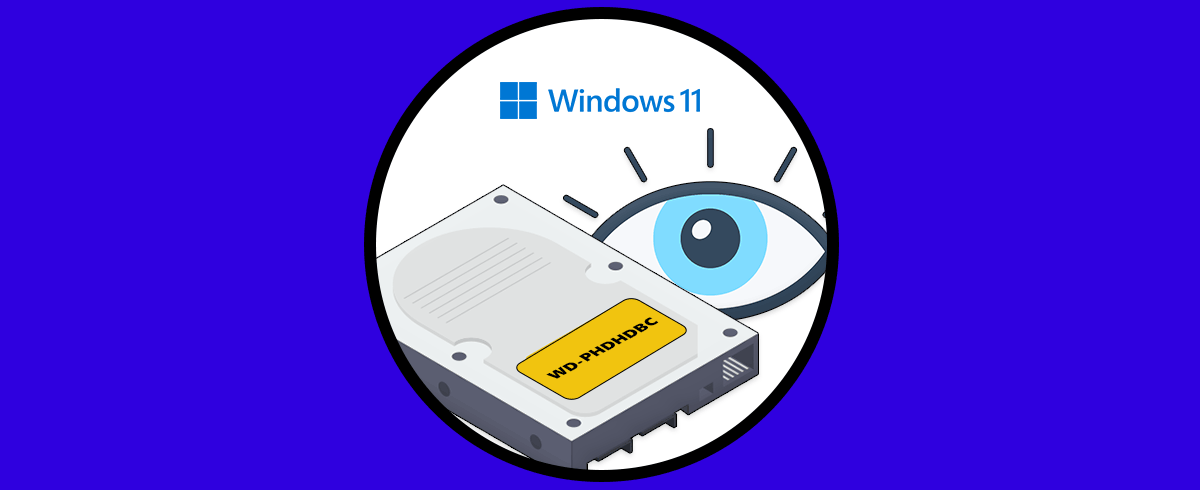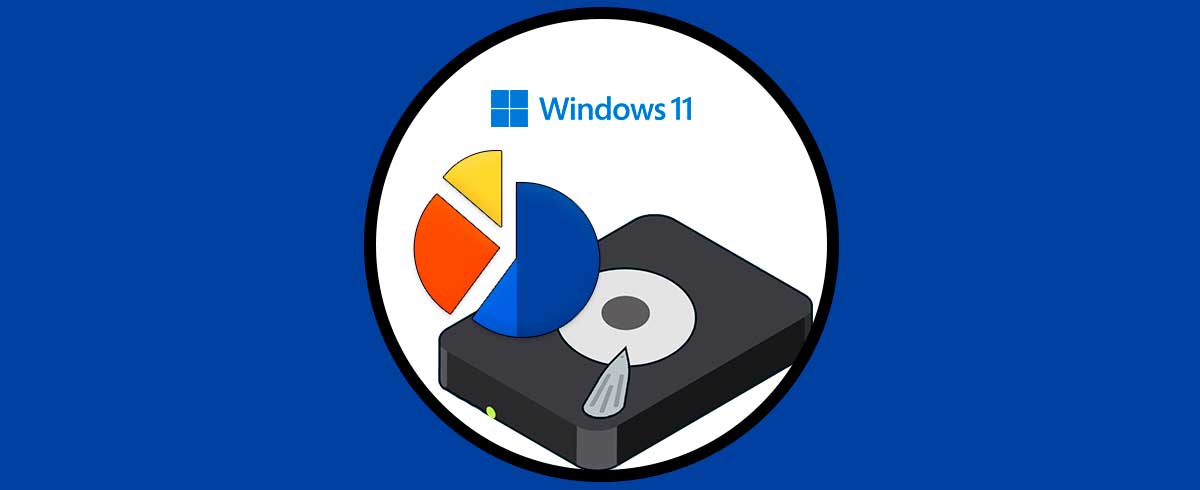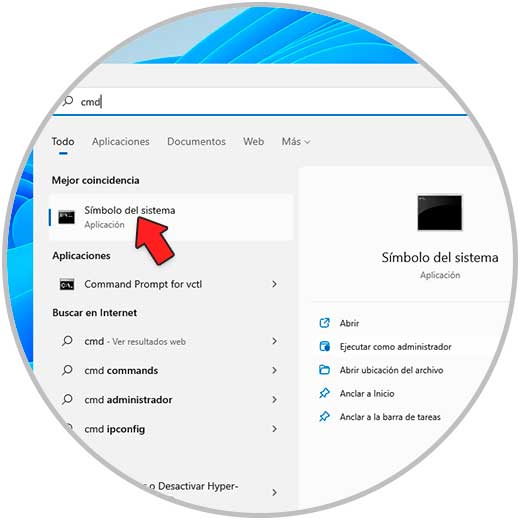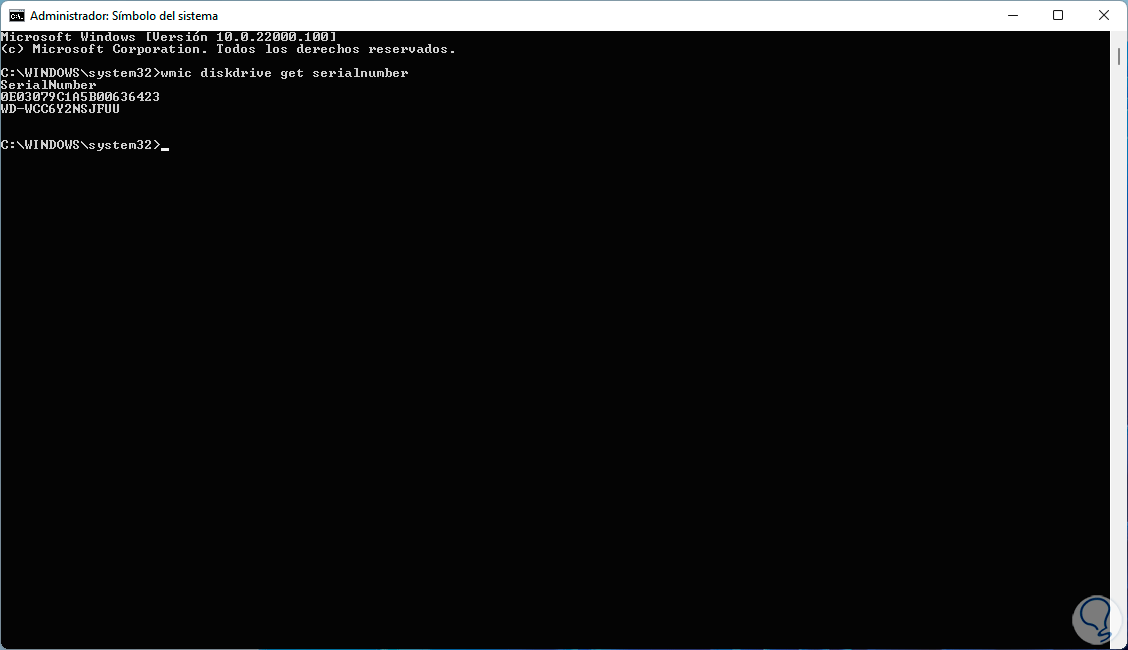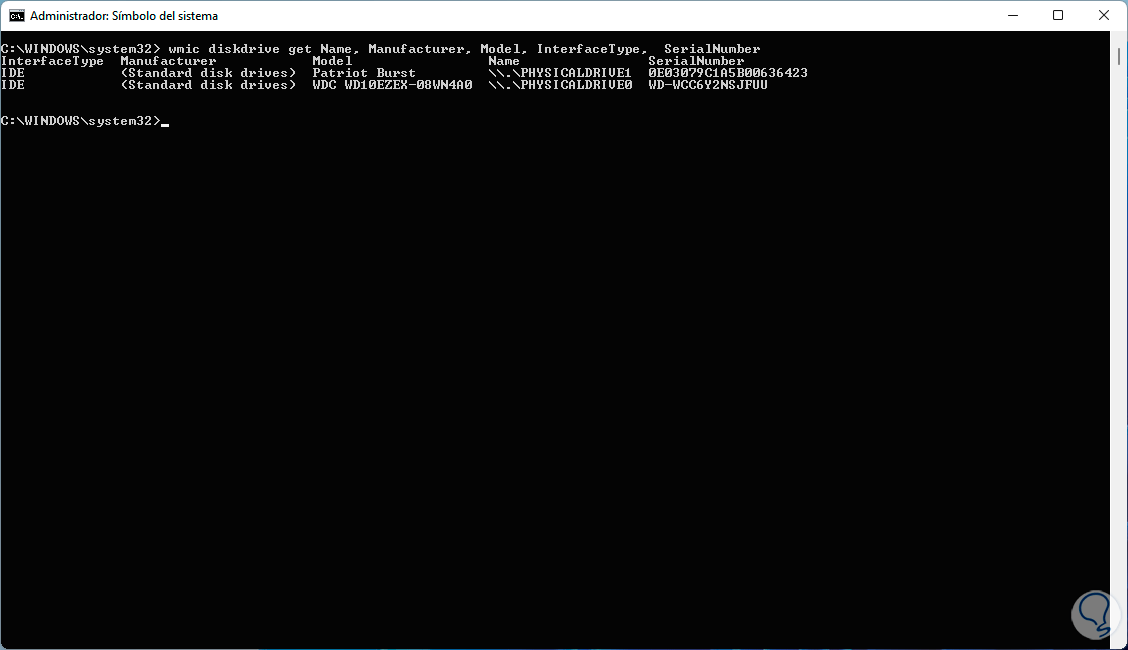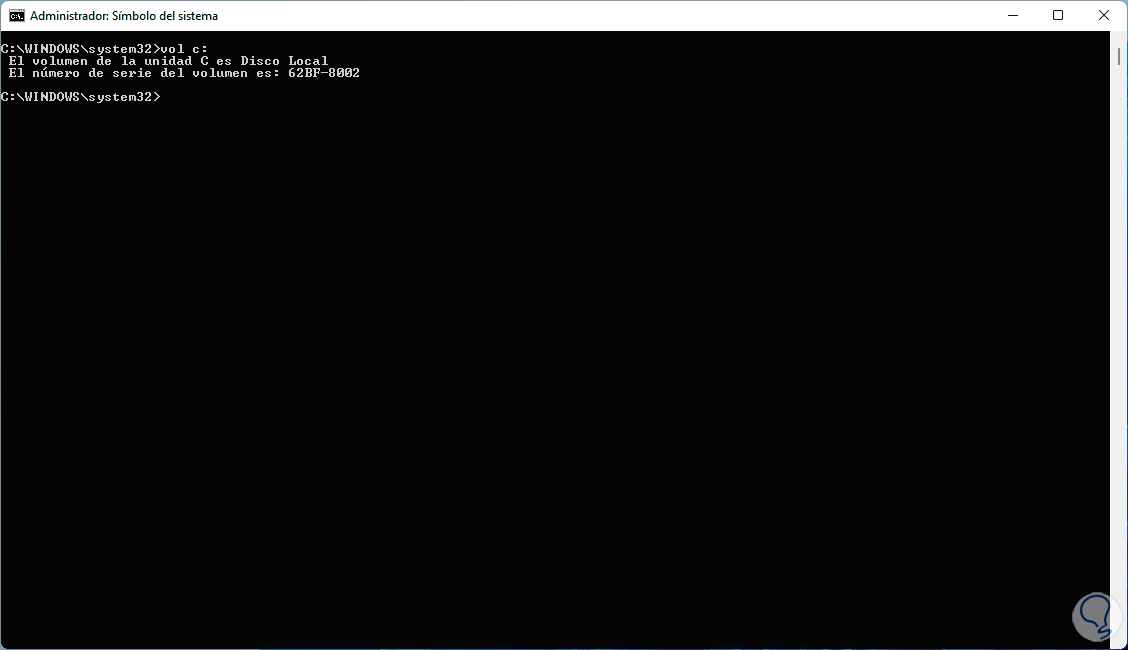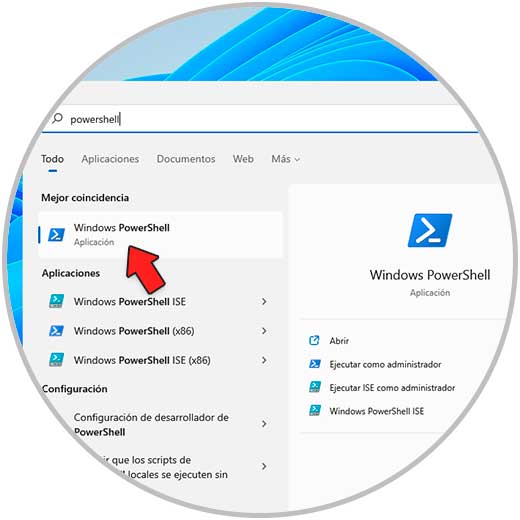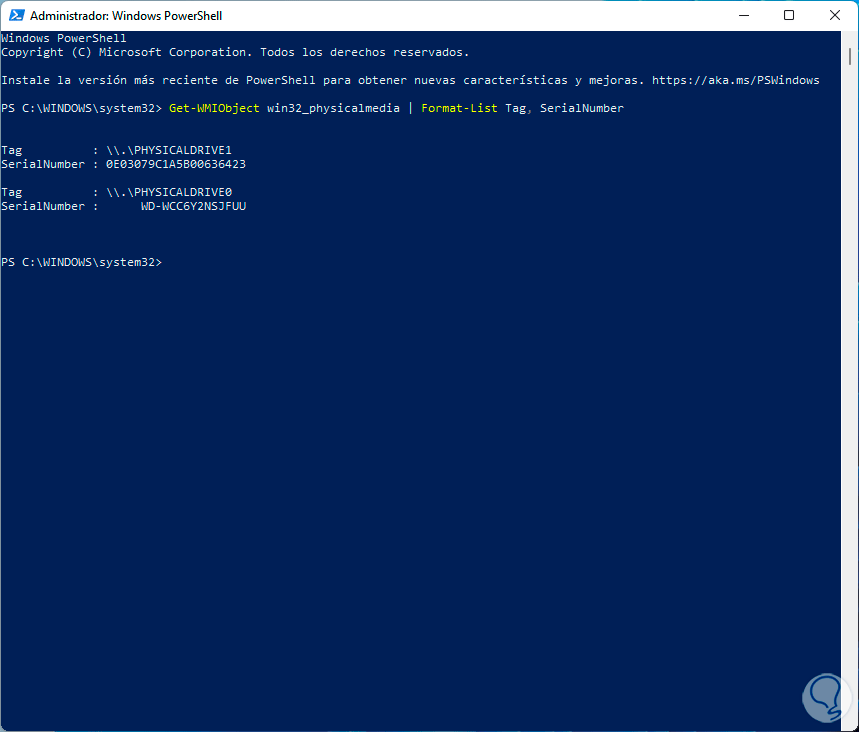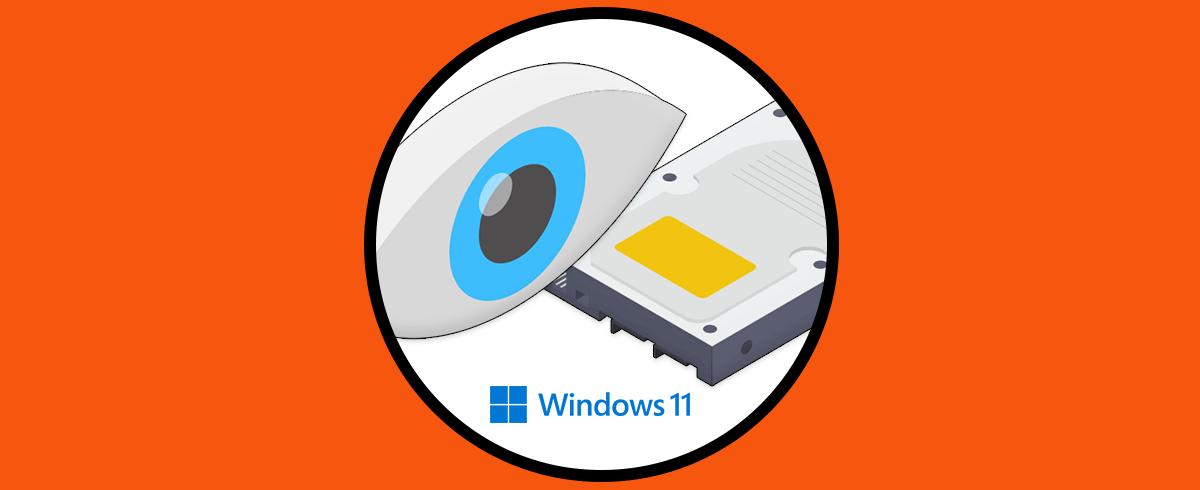Los elementos que componen nuestro ordenador son muy importante para el correcto funcionamiento de este. No cabe duda de que uno de estos elementos más importantes es el disco duro.
Los discos duros en nuestro equipo sean SSD o HDD tienen un factor en común y es que cuando son fabricados tienen asignado un serial. Por parte del fabricante le permite hacer seguimiento a los procesos de ventas y producción y por parte del usuario (aunque nunca le prestamos atención) puede ser ideal para auditorias y soporte.
El serial del disco duro es único y si deseas saber cómo conocerlo, Solvetic te explicará una serie de pasos para ello. Es por ello que a continuación vamos a ver dos manera diferentes de poder ver el número de serie del disco duro en Windows 11, ya sea desde CMD o desde PowerShell.
1. Ver número de serie disco duro Windows 11 desde CMD
Para este proceso, abre CMD como administrador:
Ejecuta:
wmic diskdrive get serialnumber
Allí encontramos el serial exclusivamente, para detalles mas completos del disco duro, ejecuta:
wmic diskdrive get Name, Manufacturer, Model, InterfaceType, SerialNumber
Allí vemos los detalles completos del disco para una mejor administración. Para ver un serial de un volumen ejecutamos lo siguiente:
vol letra:
Esta es la forma para ver el serial de nuestro disco desde CMD.
2. Ver número de serie disco duro Windows 11 desde PowerShell
La otra opción es la consola de PowerShell, en este caso abre PowerShell como administrador:
En la consola ejecuta:
Get-WMIObject win32_physicalmedia | Format-List Tag, SerialNumber
Estas dos formas son funcionales para tener acceso al serial del disco duro en Windows 11.